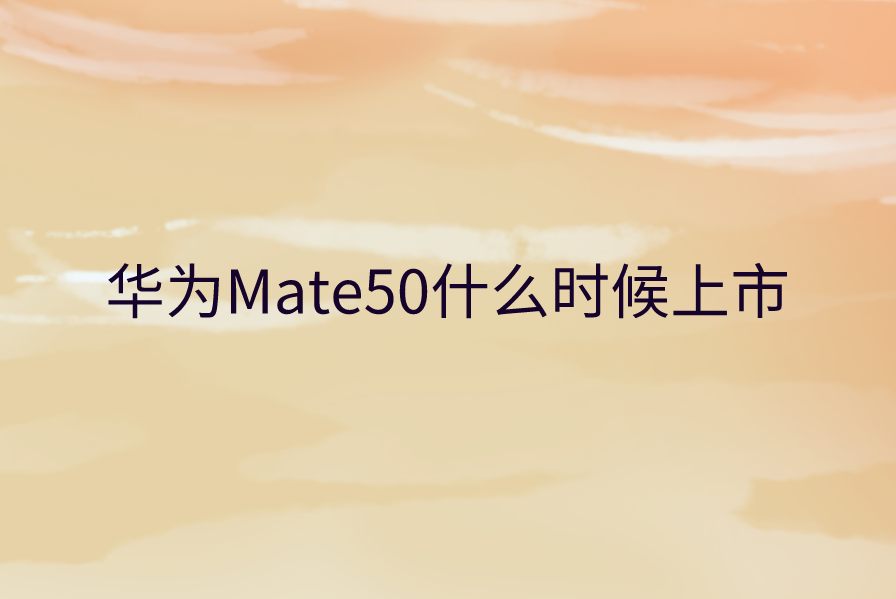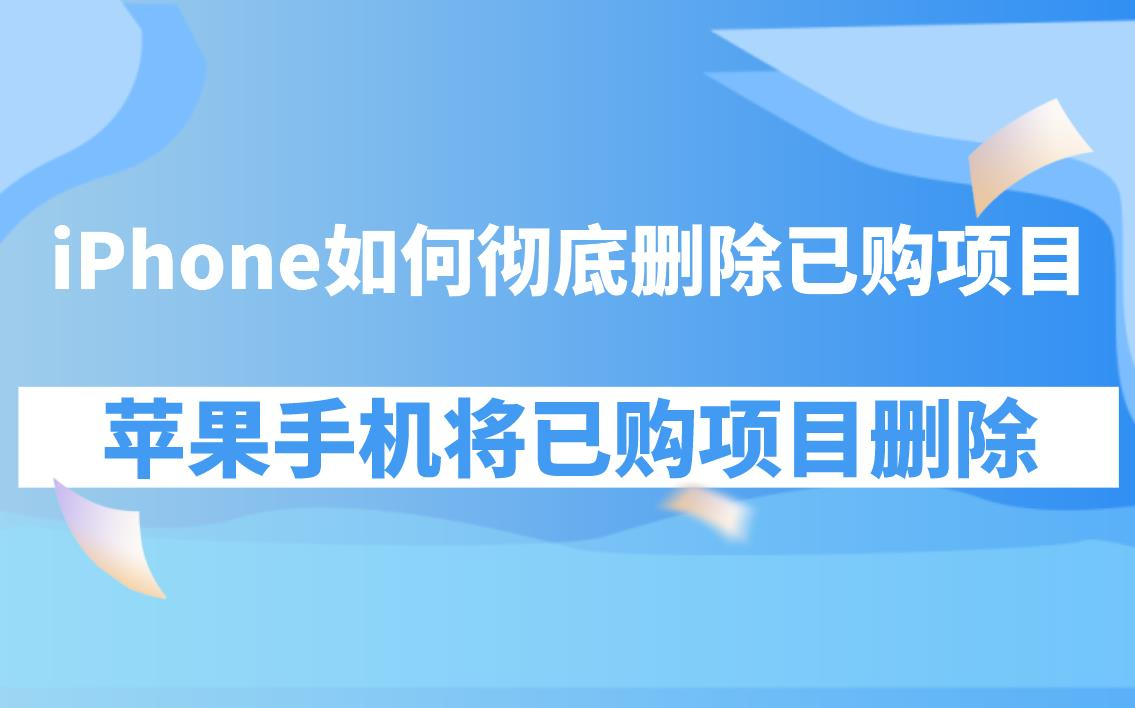|
 |
使用苹果手机的小伙伴应该都知道,iPhone有一个丢失模式,这是苹果手机的一种保护机制,能够进行ID锁,苹果设备在使用Apple ID绑定iCloud下,可以使用另一台设备查找我的手机,并设置丢失模式,在丢失模式下,丢失的设备没有办法进行正常使用,直到机主找回这台手机,那么苹果手机找回后应该如何解除丢失模式呢?今天小编就给大家分享iPhone丢失找回后解除丢失模式的操作方法。

iPhone找回后如何解除丢失模式?
可以用丢失设备的Apple ID账号登录另一台苹果手机的查找我的iPhone账号,进入之后将丢失模式解除就可以了。具体的操作步骤如下。
苹果手机丢失模式解除方法
第1步:首先从身边找到另一台苹果手机,在这台苹果手机的桌面,找到查找我的iPhone APP,点击进入。
第2步:用丢失手机的Apple ID和密码登录查找我的iPhone。
第3步:登录成功后,会自动定位当前登录这个苹果账号的设备。
第4步:在其中找到需要解除丢失的设备点进去。
第5步:进入之后在点击下方的操作选项。
第6步:在操作界面中就可以看到丢失模式的选项,如果手机设置了丢失模式,这里就会显示解除丢失模式,我们点击解除丢失模式。
第7步:这样丢失找回的苹果手机的丢失模式就解除了。
以上就是苹果手机丢失找回后解除丢失模式的操作方法,希望能够对您产生一点点的帮助,如果您的手机也需要在丢失找回后解除丢失模式的话,那么不妨按照上述的方法操作起来吧。
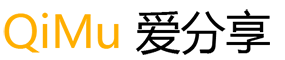 七木分享
七木分享